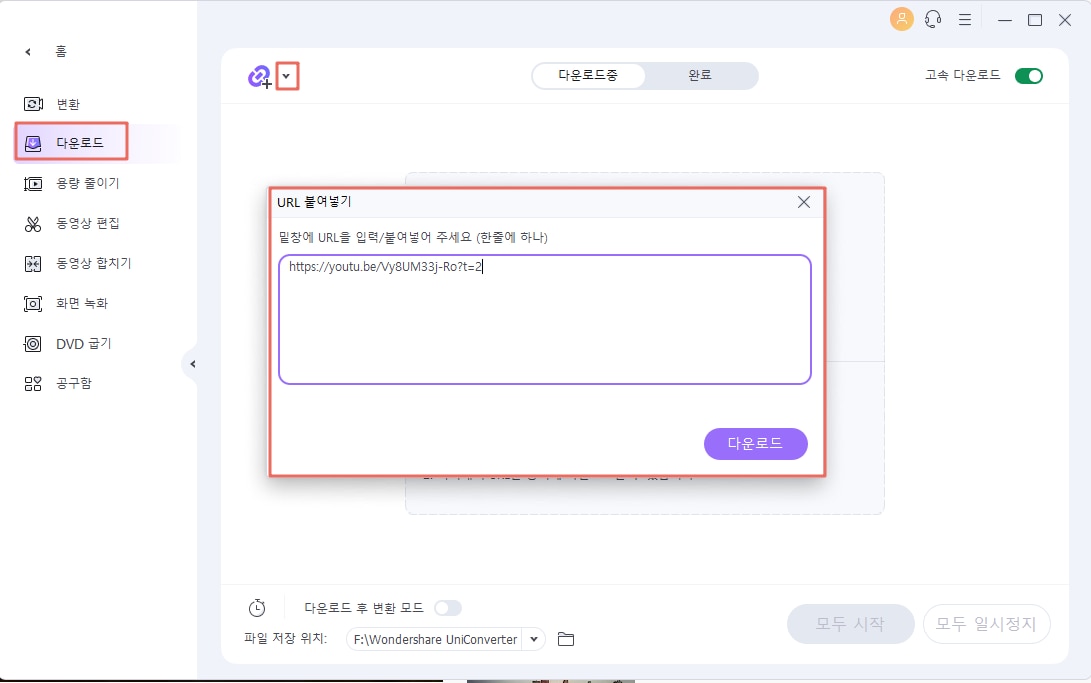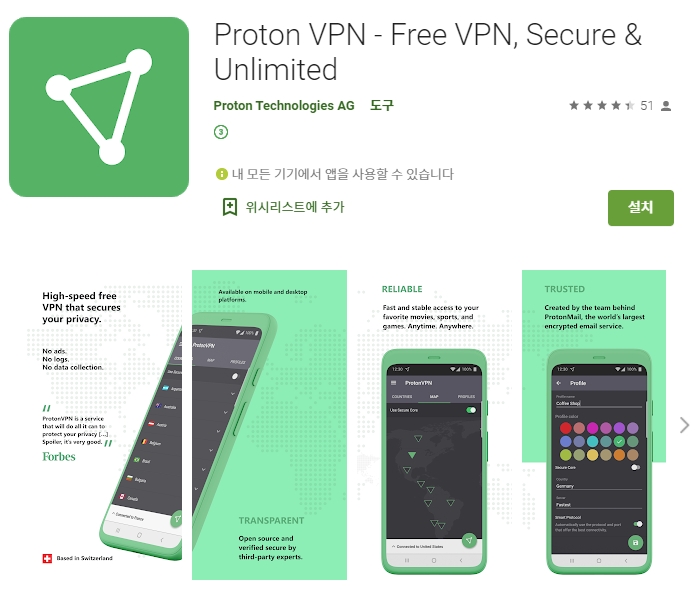자바 프로젝트를 진행하면서 조금 더 쉽게 만들 수 있는 방법을 찾았습니다! 자바 이클립스에서 윈도우 빌더를 다운로드하여 작성하는 것입니다.
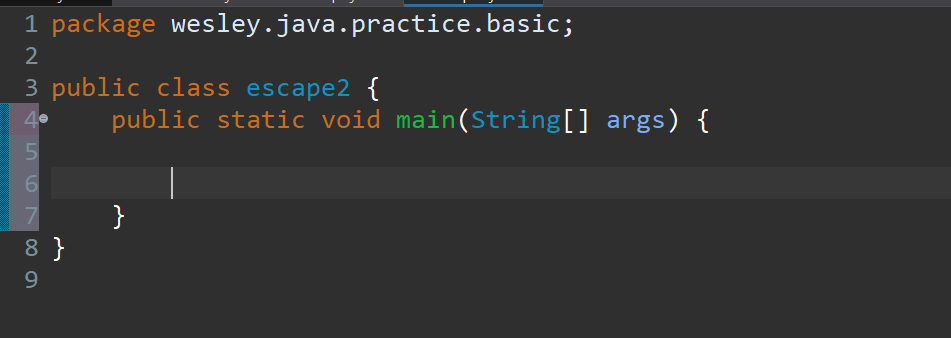
윈도우 빌더를 사용하면 위 화면과 같이 원하는 대로 끌어 쓸 수 있고 원하는 곳에 놓을 수 있습니다!!
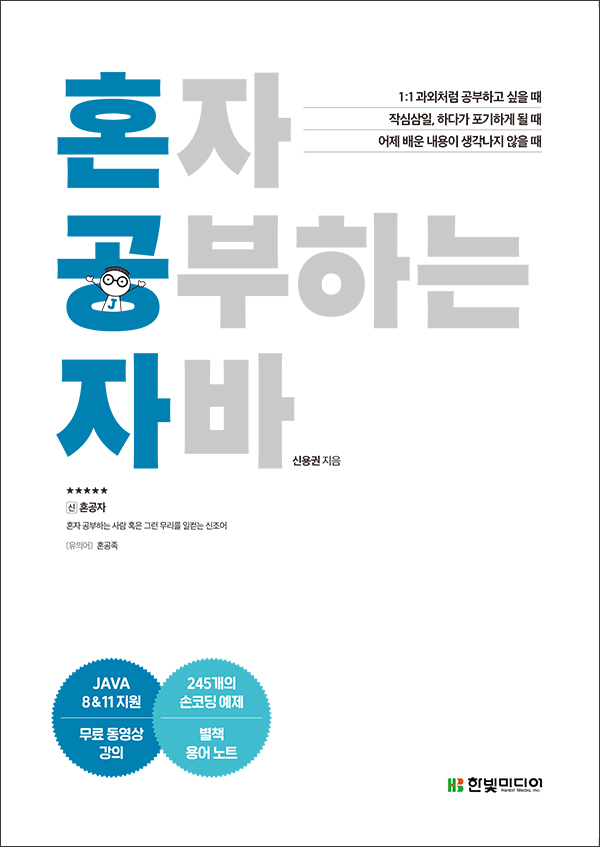
아래로 드래그하면 스스로 코드를 작성합니다. 이제 이 놀라운 윈도우 빌더를 다운로드하는 방법을 보여드리겠습니다! 저도 다른 사람의 블로그를 기반으로 글을 쓰고 있습니다! https://www.eclipse.org/windowbuilder/download.php
윈도우빌더 | 다운로드 | 더 이클립스 재단 더 이클립스 재단 – 글로벌 커뮤니티, 이클립스 IDE, 자카르타 EE 및 런타임, 도구 및 frameworks.www.eclipse.org 을 포함한 375개 이상의 오픈 소스 프로젝트의 본거지입니다
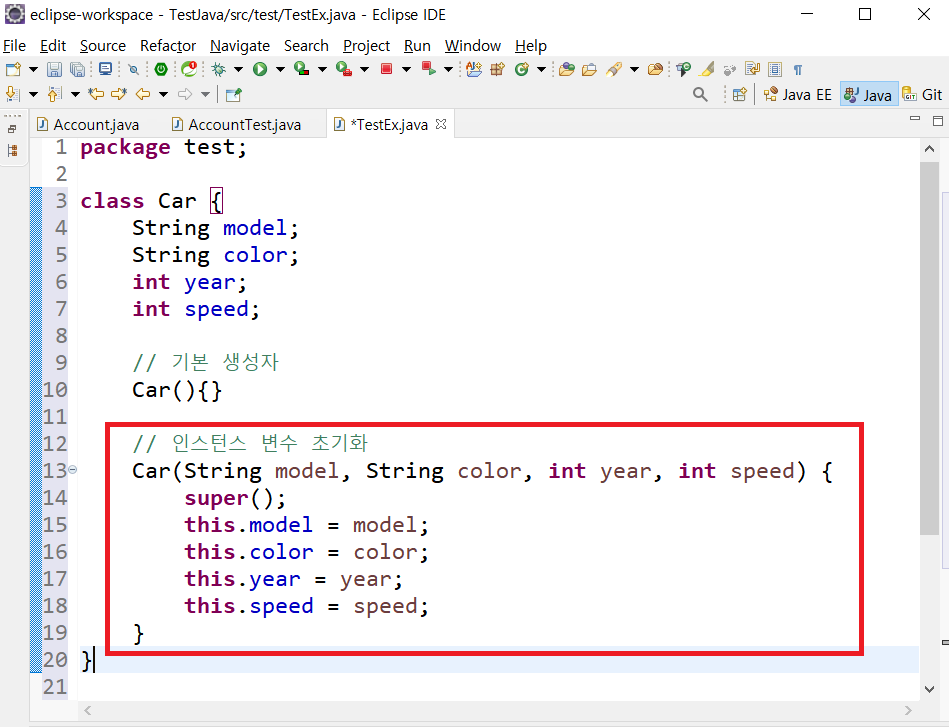
위의 링크로 이동하여 버전에 맞는 것을 다운로드하십시오(현재(1.9.7)! 링크 버튼을 누른 후 페이지에 링크를 복사하십시오.

다음으로 메뉴 모음에서 도움말 > 새 소프트웨어 설치를 입력합니다

설치 창이 나타나면 추가 버튼을 누르고 Windows Builder for Name을 작성한 후 위에서 복사한 링크를 붙여넣습니다

이렇게 Finish를 누르면 Restart Now(지금 바로 다시 시작)가 표시됩니다. 그러면 눌러주세요

Other(기타)를 입력하고 이렇게 응용 프로그램 창이 있으면 성공입니다! 성공하면 소스 옆에 있는 Design(디자인) 탭에서 수정할 수 있습니다
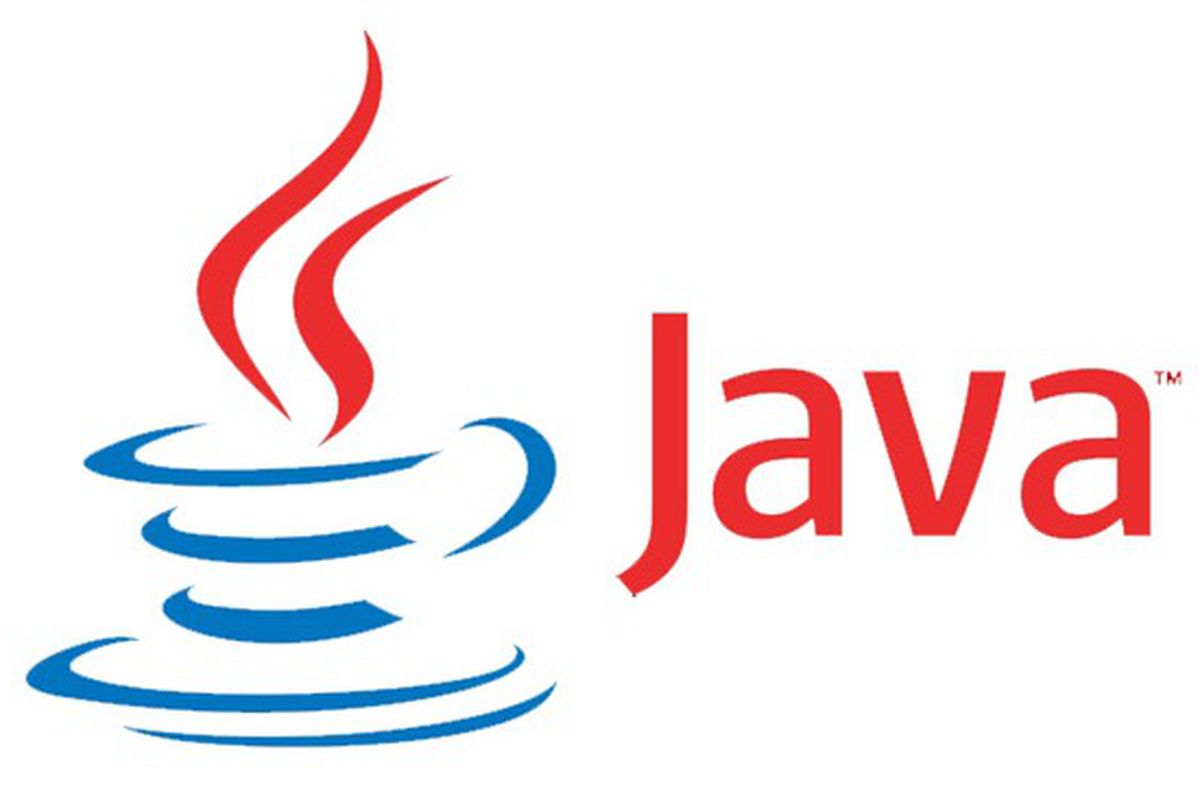
이렇게 했는데도 스윙 디자이너 파일이 나오지 않으면 두 번째 길로 오시면 됩니다(저도 못해서 두 번째 길을 시도해봤어요(help y ▽  ̄ ohoho…)), 다시 도움말>이클립스 마켓플레이스로 돌아가시면 됩니다

“찾기”를 검색하면 “윈도우빌더”가 이미 설치되어 있어서 이렇게 뜨지만 설치를 누르면 됩니다!
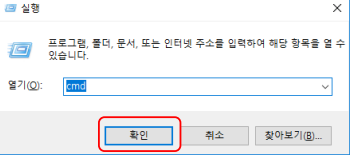
누르시면 이 페이지를 볼 수 있지만, 왜 확인 단추가 나오지 않을 경우 확인 버튼이 없습니다.그래서 마지막 하나를 선택하지 않고 확인 버튼을 누른 후 라이센스 계약 페이지를 누른 후 종료 버튼을 누릅니다.다시 시작할 수 있는 창을 가져오면 Windows Builder를 사용할 수 있습니다.확인하려면 Windows Builder 파일을 새에 있는지 확인하십시오.모두 즐거운 자바 프로젝트 되세요!(`艸)´`i() 지금 여러 창에 배경을 넣을 방법을 찾고 있습니다! 어떻게 하는지 알아내면 여기에 적으시면 됩니다. 한번 시도해 보겠습니다.모두 즐거운 자바 프로젝트 되세요!(`艸)´`i() 지금 여러 창에 배경을 넣을 방법을 찾고 있습니다! 어떻게 하는지 알아내면 여기에 적으시면 됩니다. 한번 시도해 보겠습니다.